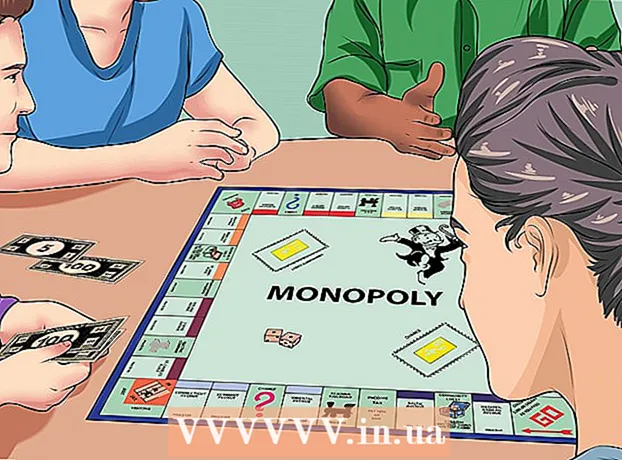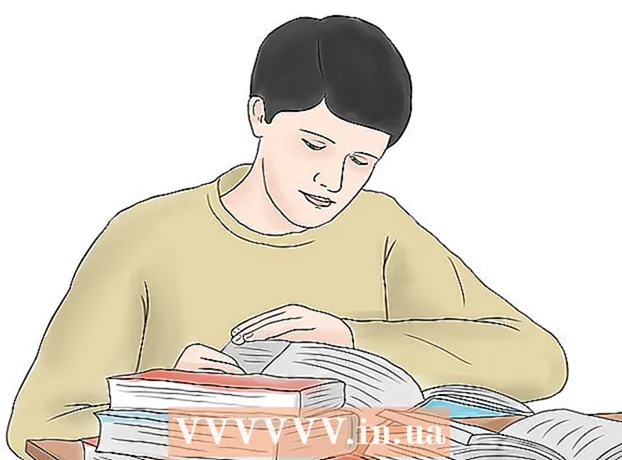Autorius:
Eric Farmer
Kūrybos Data:
4 Kovas 2021
Atnaujinimo Data:
1 Liepos Mėn 2024
![Installing Presets in Lightroom Classic CC 2019 2020 [ How To Tutorial for XMP & LR Template Files ]](https://i.ytimg.com/vi/_EyvcYUN-L0/hqdefault.jpg)
Turinys
Jei norite „Lightroom“ pridėti daugiau efektų (iš anksto nustatytų rinkinių), galite juos nemokamai atsisiųsti internetu. Šie išankstiniai nustatymai padės sutaupyti daug laiko kuriant projektą.Mes parodysime, kaip juos įdiegti.
Žingsniai
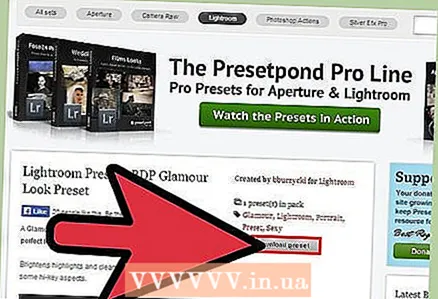 1 Atsisiųskite „Lightroom“ išankstinius nustatymus. Įveskite „Google Lightroom Presets“. Programoje galite rasti ir mokamų, ir nemokamų išankstinių nustatymų.
1 Atsisiųskite „Lightroom“ išankstinius nustatymus. Įveskite „Google Lightroom Presets“. Programoje galite rasti ir mokamų, ir nemokamų išankstinių nustatymų. 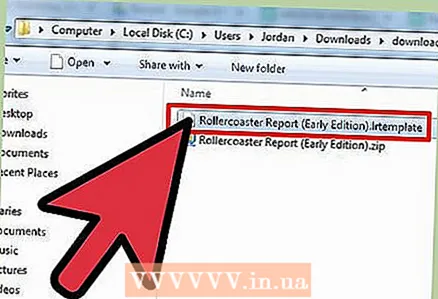 2 Atidarykite aplanką Atsisiuntimai ir išpakuokite failą. Paprastai programos išankstinius nustatymus galima atsisiųsti Zip formatu. Atsisiuntę turite jį išpakuoti.
2 Atidarykite aplanką Atsisiuntimai ir išpakuokite failą. Paprastai programos išankstinius nustatymus galima atsisiųsti Zip formatu. Atsisiuntę turite jį išpakuoti. - Išpakuotas failas turi turėti plėtinį .lrtemplate.
 3 Atidarykite „Lightroom“.
3 Atidarykite „Lightroom“.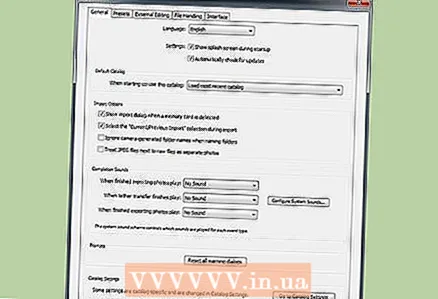 4 Spustelėkite mygtuką Redaguoti, tada spustelėkite mygtuką Parinktys. Bus atidarytas naujas langas.
4 Spustelėkite mygtuką Redaguoti, tada spustelėkite mygtuką Parinktys. Bus atidarytas naujas langas. 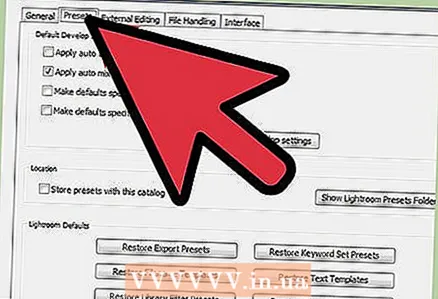 5 Spustelėkite skirtuką Išankstiniai nustatymai arba Efektų rinkinys.
5 Spustelėkite skirtuką Išankstiniai nustatymai arba Efektų rinkinys.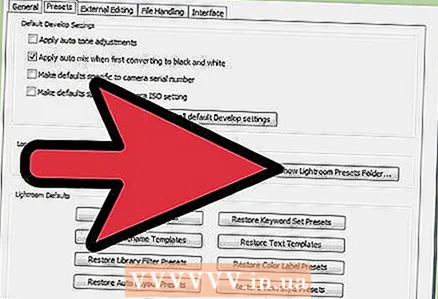 6 Spustelėkite mygtuką Rodyti iš anksto nustatytą „Lightroom“ aplanką. Bus rodomas langas, nurodantis failo vietą, pavyzdžiui, aplankas C: Users User Appdata Roaming Adobe.
6 Spustelėkite mygtuką Rodyti iš anksto nustatytą „Lightroom“ aplanką. Bus rodomas langas, nurodantis failo vietą, pavyzdžiui, aplankas C: Users User Appdata Roaming Adobe.  7 Atidarykite nurodytą failą šiuo adresu.
7 Atidarykite nurodytą failą šiuo adresu.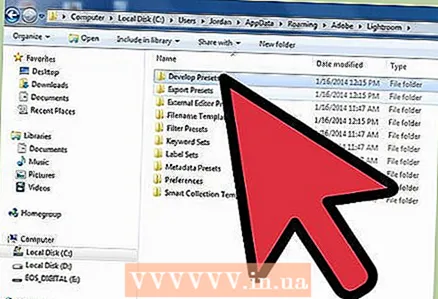 8 Atidarykite programos išankstinius nustatymus.
8 Atidarykite programos išankstinius nustatymus.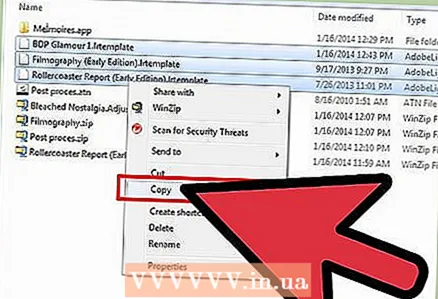 9 Nukopijuokite ką tik atsisiųstus išankstinius nustatymus. Norėdami tai padaryti, pasirinkite visus failus, paspauskite Ctrl + C arba dešiniuoju pelės mygtuku spustelėkite ir pasirinkite parinktį Kopijuoti.
9 Nukopijuokite ką tik atsisiųstus išankstinius nustatymus. Norėdami tai padaryti, pasirinkite visus failus, paspauskite Ctrl + C arba dešiniuoju pelės mygtuku spustelėkite ir pasirinkite parinktį Kopijuoti.  10 Įklijuokite failus į aplanką Vartotojo nustatymai.
10 Įklijuokite failus į aplanką Vartotojo nustatymai. 11 Iš naujo paleiskite „Lightroom“.
11 Iš naujo paleiskite „Lightroom“. 12 Išbandykite naujus nustatymus ir efektus. Įkelkite nuotrauką ir pabandykite ją redaguoti. Kairėje pusėje po nuotraukos piktograma matysite galimus įdiegtus išankstinius nustatymus.
12 Išbandykite naujus nustatymus ir efektus. Įkelkite nuotrauką ir pabandykite ją redaguoti. Kairėje pusėje po nuotraukos piktograma matysite galimus įdiegtus išankstinius nustatymus.